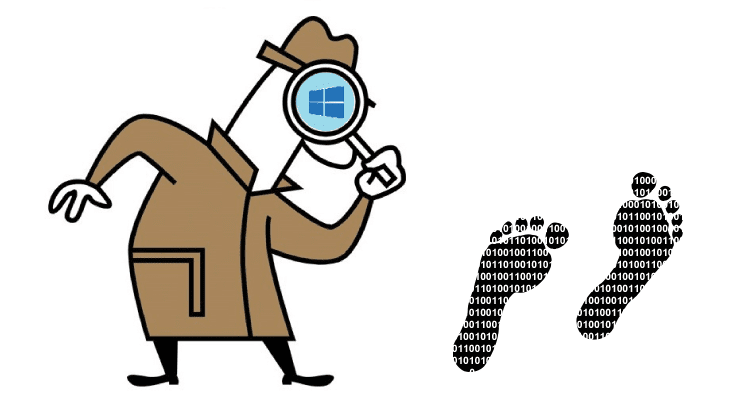Όταν εγκαθιστούμε εφαρμογές στον υπολογιστή, οι περισσότερες από αυτές πραγματοποιούν μικρές ή μεγαλύτερες αλλαγές στα Windows. Αν εγκαταστήσουμε πολλές εφαρμογές, πολύ συχνά το λειτουργικό σύστημα αρχίζει να δυσλειτουργεί. Η δωρεάν εφαρμογή WinPatrol βοηθάει να εντοπίσουμε τις αλλαγές στα Windows, και το Regshot τις αλλαγές στο μητρώο του υπολογιστή μας.
Προτάσεις συνεργασίας
Τα νέα άρθρα του PCsteps
Γίνε VIP μέλος στο PCSteps
Κατέβασμα και εγκατάσταση του WinPatrol free
Το WinPatrol είναι ένα πολύ χρήσιμο εργαλείο το οποίο μας επιτρέπει να εντοπίσουμε αλλαγές στα Windows, να κατανοήσουμε καλύτερα τι προγράμματα έχουν προστεθεί στον υπολογιστή μας, και να τον προστατεύσουμε από κακόβουλες αλλαγές.

Μεταξύ των πολλών του δυνατοτήτων περιλαμβάνεται η διαχείριση των προγραμμάτων εκκίνησης και υπηρεσιών, η διαγραφή cookies, o τερματισμός ενεργών διαδικασιών και πολλά άλλα.
H εφαρμογή είναι δωρεάν, ενώ υπάρχει προαιρετική αναβάθμιση στην επί πληρωμή έκδοση. Η έκδοση επί πληρωμή (plus) επιτρέπει να ενημερωνόμαστε σε πραγματικό χρόνο για αλλαγές στα Windows, ενώ στην δωρεάν έκδοση έχουμε μία μικρή καθυστέρηση κάποιων λεπτών που μπορούμε να καθορίσουμε εμείς.
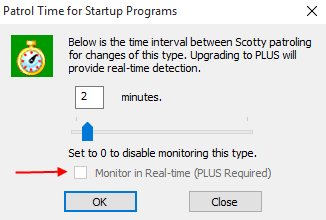
Επίσης η plus έκδοση μας επιτρέπει να ελέγχουμε αλλαγές που συμβαίνουν στο μητρώο αλλά και στα ActiveX controls του Internet Explorer (πχ. Flash player) και των Windows.
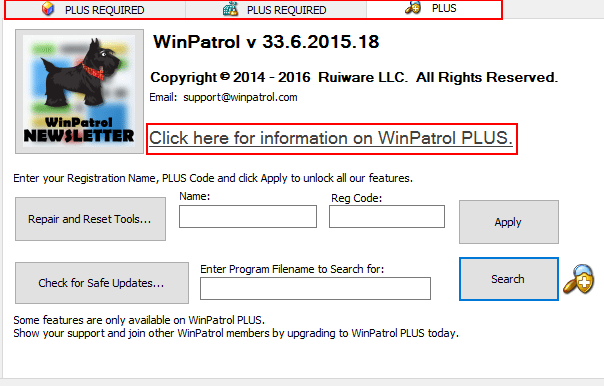
Για να κατεβάσουμε και να εγκαταστήσουμε την τελευταία έκδοση του WinPatrol θα πρέπει να επισκεφθούμε τη διεύθυνση: http://www.winpatrol.com/download.html
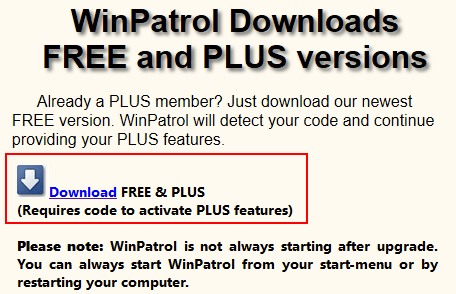
Η εγκατάσταση της εφαρμογής είναι ιδιαίτερα εύκολη και απόλυτα ασφαλής, δεν θα επιχειρήσει να εγκαταστήσει τρίτες εφαρμογές. Απλά ακολουθούμε τα βήματα και είμαστε έτοιμοι.
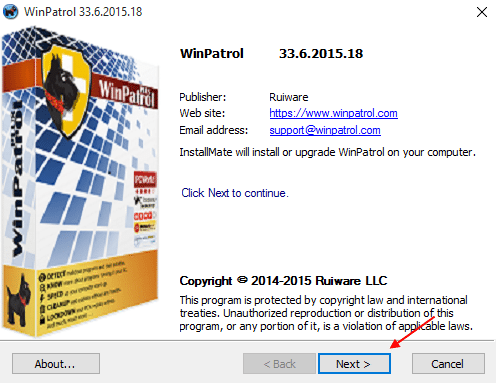
Η εφαρμογή διαθέτει επίσης και μία φορητή έκδοση (portable), το WinPatrolToGo, η οποία δεν χρειάζεται εγκατάσταση και μπορούμε να την έχουμε μαζί μας σε ένα usb δίσκο, αλλά έχει περιορισμένες δυνατότητες.
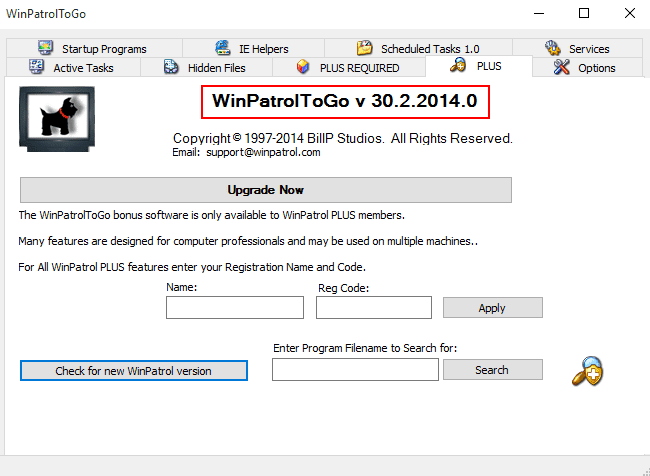
Το WinPatrolToGo μπορούμε να το κατεβάσουμε από τη σελίδα: http://www.winpatroltogo.com/
Παρακολούθηση των προγραμμάτων εκκίνησης
Μία από τις σημαντικότερες λειτουργίες του WinPatrol είναι η παρακολούθηση των προγραμμάτων που ξεκινούν μαζί με τα Windows η οποία γίνεται μέσα από την καρτέλα “Startup Programs”.
Για να προσθέσουμε χειροκίνητα ένα πρόγραμμα να ξεκινά μαζί με τα Windows αρκεί να πατήσουμε το “Add” και να αναζητήσουμε την αυτό που ψάχνουμε. Αντίστοιχα εάν θέλουμε να αφαιρέσουμε κάτι από την εκκίνηση το επιλέγουμε και πατάμε “Remove”.
Εάν πάλι θέλουμε απλά να απενεργοποιήσουμε κάτι, το οποίο μελλοντικά μπορεί να θελήσουμε να το επαναφέρουμε επιλέγουμε το “Disable”. Πατώντας δεξί κλικ πάνω σε μία καταχώρηση μας εμφανίζονται κάποιες επιπλέον χρήσιμες επιλογές.
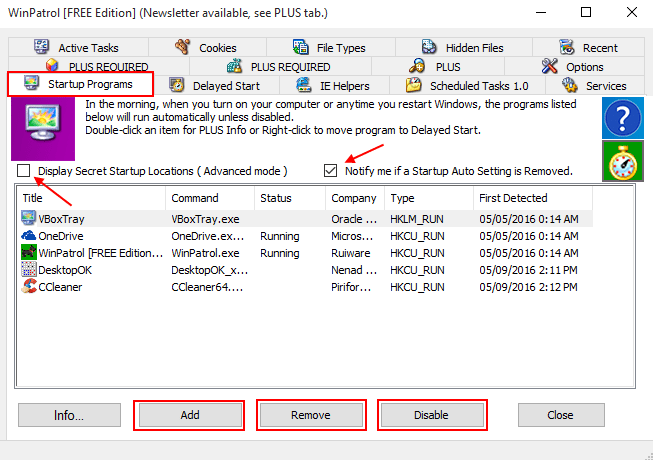
Η επιλογή “Notify me if a Startup Auto Setting is Removed” όταν είναι ενεργοποιημένη μας ενημερώνει για αλλαγές στα Windows όσον αφορά τα προγράμματα εκκίνησης.
Η επιλογή “Display Secret Startup Locations” όταν είναι ενεργοποιημένη μας παρουσιάζει και κάποιες κρυφές καταχωρήσεις, συνήθως των Windows.
Το εικονίδιο με το ρολόι μας δίνει την δυνατότητα να επιλέξουμε το χρόνο κατά το οποίον θα ελέγχει η εφαρμογή για αλλαγές στα Windows για τα προγράμματα εκκίνησης.
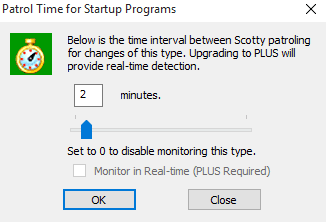
Όταν μία καταχώρηση εκκίνησης αφαιρεθεί χειροκίνητα ή κατά τη διάρκεια μίας απεγκατάστασης, τότε θα λάβουμε το παρακάτω μήνυμα.
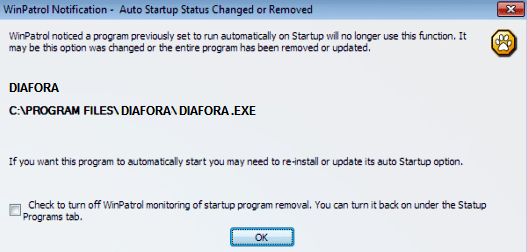
Αντίστοιχα όταν πάει να προστεθεί μία καταχώρηση εκκίνησης (πχ. κατά την εγκατάσταση ενός προγράμματος), τότε το WinPatrol θα μας ρωτήσει εάν θέλουμε να αποδεχθούμε αυτή την αλλαγή, παρουσιάζοντας μας παράλληλα και κάποιες επιπλέον επιλογές στα Windows. Με το Accept Change αποδεχόμαστε την αλλαγή, και με το Reject Change την απορρίπτουμε.
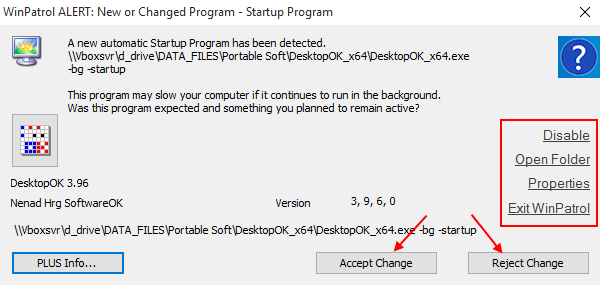
Καθυστερημένη εκκίνηση προγραμμάτων
Μία πολύ χρήσιμη δυνατότητα που μας δίνει το WinPatrol είναι να εκκινούμε εφαρμογές μετά από κάποιο χρονικό διάστημα αφότου ξεκινήσουν τα Windows.
Αυτό μας επιτρέπει να ελαχιστοποιήσουμε δραματικά το χρόνο που χρειάζεται για να εισέλθουμε στην επιφάνεια εργασία μας, και να έχουμε ένα σύστημα με καλύτερη απόκριση.
Από την καρτέλα “Delayed Start” μπορούμε είτε να προσθέσουμε μία νέα εφαρμογή ή μία ήδη υπάρχουσα. Επιλέγοντας το “Delay Options” μπορούμε να διαλέξουμε μετά από πόσο χρόνο θα εκκινήσει η εφαρμογή μας και σε τι κατάσταση θα ανοίγει (κανονικά/ελαχιστοποιημένη/μεγιστοποιημένη).
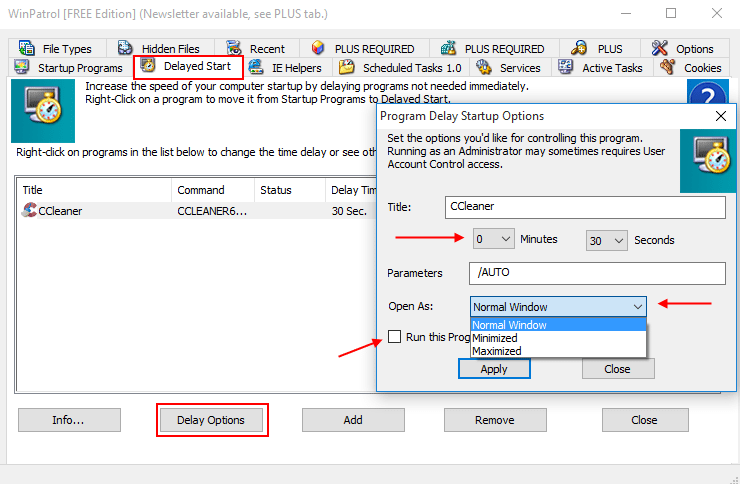
Εάν η εφαρμογή που θέλουμε να ξεκινήσει αυτόματα απαιτεί δικαιώματα διαχειριστή, θα πρέπει να τσεκάρουμε την επιλογή “Run this Program as an administrator” έτσι ώστε να μην εμφανίζεται κάθε φορά η ειδοποίηση από τον “Έλεγχο Λογαριασμού Χρήστη“.
Προβολή προγραμματισμένων διεργασιών
Στη καρτέλα “Scheduled Tasks 1.0” παρουσιάζονται οι προγραμματισμένες διεργασίες που απαιτούν κάποιες εφαρμογές για την σωστή λειτουργία τους (πχ. αυτόματη ενημέρωση) και να τις αφαιρέσουμε.
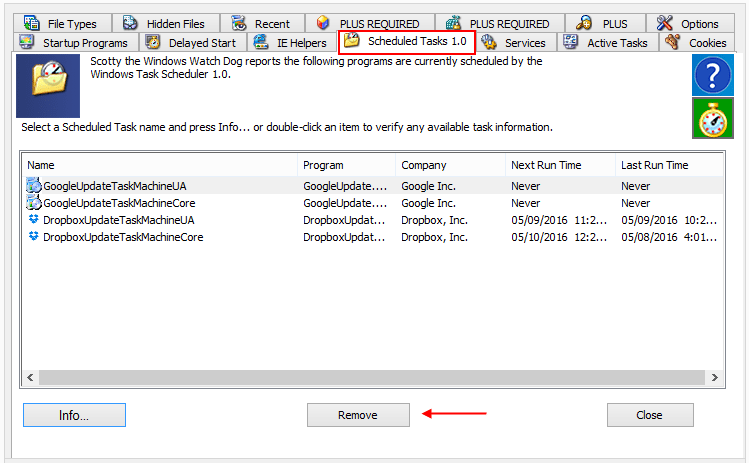
Έλεγχος υπηρεσιών εκκίνησης
Κάποιες εφαρμογές όταν εγκαθίστανται πέρα από την αυτόματη εκκίνηση τους μπορεί να δημιουργούν και κάποιες υπηρεσίες οι οποίες να τρέχουν στο παρασκήνιο, χωρίς εμείς να γνωρίζουμε την ύπαρξη τους. Μέσα από την καρτέλα “Services” βλέπουμε αναλυτικές πληροφορίες για αυτές τις υπηρεσίες ενώ μπορούμε και να τις τροποποιήσουμε επιλέγοντας το κουμπί “Info”.
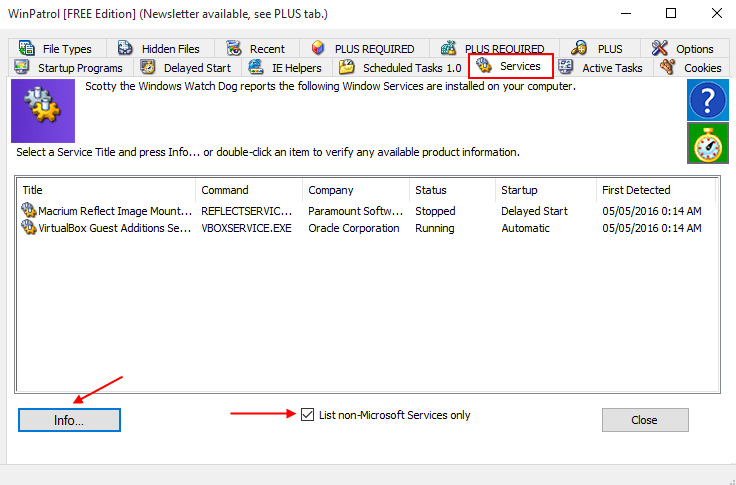
Εάν απoεπιλέξουμε το “List non-Microsoft Services only” θα μας εμφανιστούν και οι υπηρεσίες των Windows, τις οποίες όμως είναι καλό να μην πειράξουμε, γιατί μπορεί να έχουν απρόβλεπτες επιπτώσεις στο σύστημά μας.
Πατώντας το “Stop” σταματάμε προσωρινά την λειτουργία της υπηρεσίας και έχουμε μία σειρά από επιλογές που αφορούν την εκκίνηση της για να διαλέξουμε:
- “Automatic” όπου ξεκινάει αυτόματα με τα Windows
- “Manual” δηλαδή χειροκίνητα μόνο όταν εκκινήσουμε εμείς την εφαρμογή
- “Disabled” όπου την απενεργοποιούμε τελείως (μπορεί όμως η εφαρμογή να μην λειτουργεί σωστά)
- “Delayed Start” όπου ξεκινά καθυστερημένα
- “Trigger Start” όπου ξεκινά ύστερα από κάποιο συμβάν (κυρίως για Windows services)
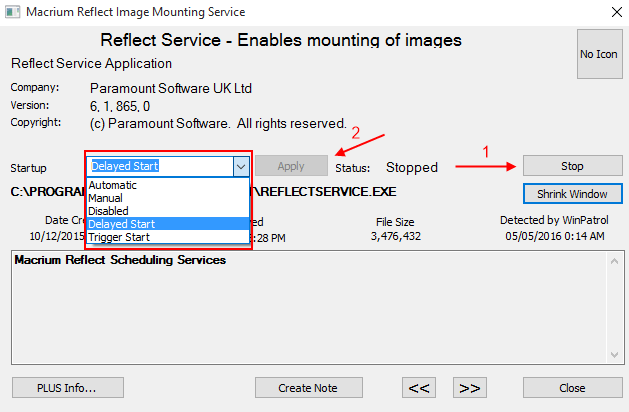
Προβολή ενεργών διεργασιών
Τo WinPatrol εκτός από το να εντοπίζει αλλαγές στα Windows, μπορεί να λειτουργήσει και σαν ένας μικρός Διαχειριστής Εργασιών εμφανίζοντας τις διεργασίες που τρέχουν την κάθε στιγμή. Μπορούμε να διακόψουμε τη λειτουργία οποιασδήποτε διεργασίας με το Kill Task.
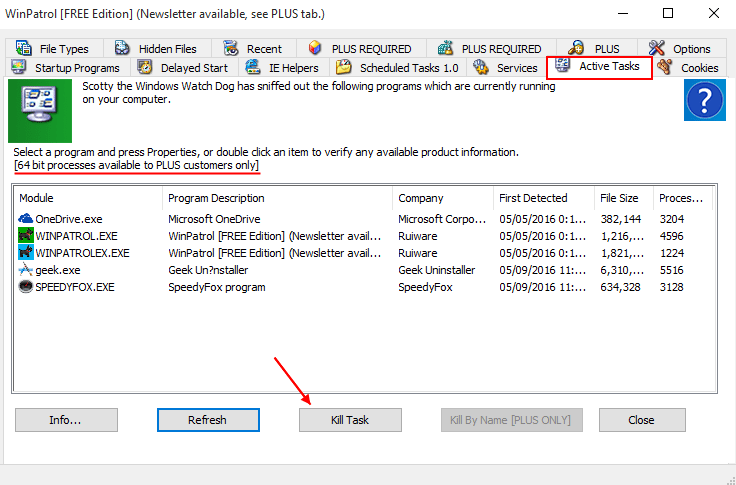
Έλεγχος Cookies
Από την καρτέλα Cookies μπορoύμε να αναζητήσουμε και να καταργήσουμε Cookies με συγκεκριμένο τίτλο. Αυτό μας βοηθά να φιλτράρουμε τα Cookies που δεν θέλουμε να κρατήσουμε στον υπολογιστή μας. Μπορούμε επίσης να επιλέξουμε το πρόγραμμα περιήγησης που θέλουμε να αναζητήσουμε.
Για παράδειγμα, εάν προσθέσουμε τη λέξη “Facebook”, μπορούμε να αποτρέψουμε το επιλεγμένο πρόγραμμα περιήγησης να αποθηκεύει τα Cookies που προέρχονται από το δημοφιλές δίκτυο.
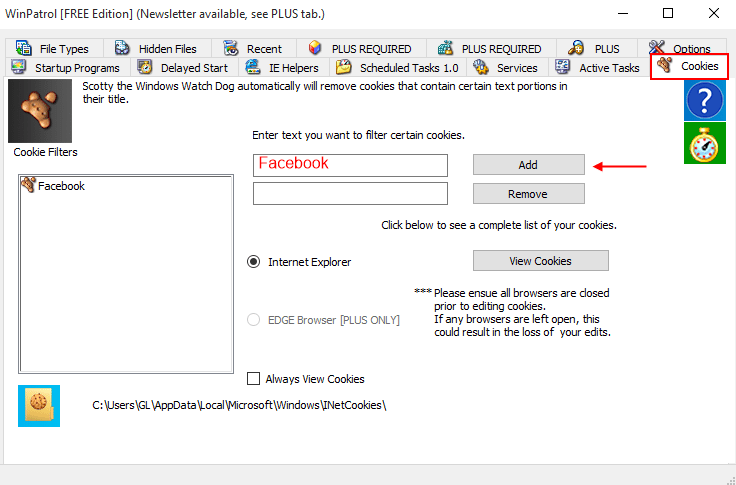
Ιστορικό πρόσφατων διεργασιών
Εάν το σύστημα μας είχε προσβληθεί πρόσφατα από ένα κακόβουλο λογισμικό, για να είμαστε βέβαιοι ότι όλα τα υπολείμματα του έχουν αφαιρεθεί μπορούμε να χρησιμοποιήσουμε την καρτέλα “Recent”. Εκεί βλέπουμε μία λίστα με όλα τα πρόσφατα ενεργά προγράμματα και διεργασίες. Μπορούμε εύκολα να επιλέξουμε οποιοδήποτε στοιχείο στη λίστα και να το σταματήσουμε.
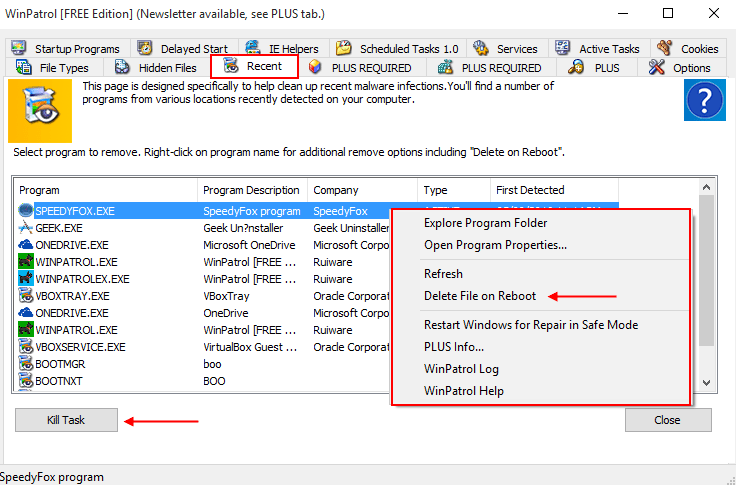
Επίσης μπορούμε να επιλέξουμε με δεξί κλικ “Delete File on Reboot” για να διαγράψουμε όλα τα ίχνη του προγράμματος την επόμενη φορά που θα ξεκινήσουμε τον υπολογιστή μας.
Συσχετισμός εφαρμογών με αρχεία
Το WinPatrol, μπορεί να παρακολουθεί συγκεκριμένους τύπους αρχείων που είναι συσχετισμένα με συγκεκριμένα προγράμματα και να μας ενημερώσει όταν πάει να γίνει κάποια αλλαγή.
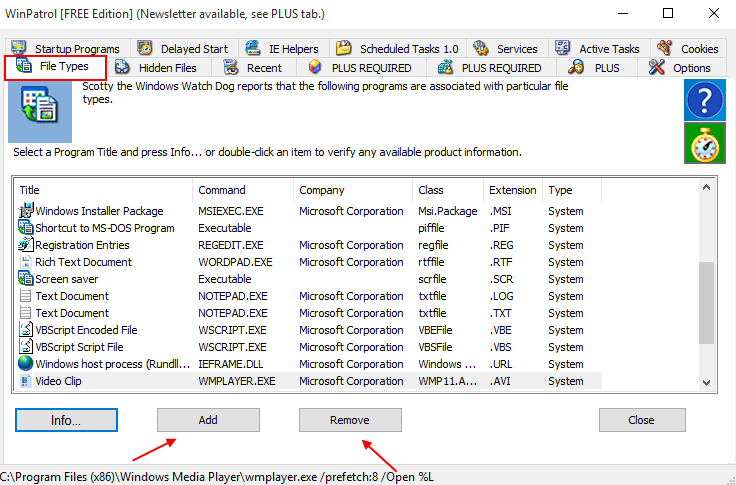
Για παράδειγμα εάν ο τύπος αρχείων “DOC” είναι συσχετισμένος με το Microsoft Word και εμείς εγκαταστήσουμε αργότερα και το Open Office, τότε το WinPartol θα μας ενημερώσει ότι υπάρχει και δεύτερος ανταγωνιστής για τον ίδιο τύπο αρχείων. Μπορούμε να προσθέσουμε τύπους αρχείων που δεν βρίσκονται στη λίστα αλλά και να αφαιρέσουμε αυτούς που ήδη υπάρχουν.
Επιπλέον ρυθμίσεις
Στην καρτέλα “Options” μπορούμε να εξατομικεύσουμε την εφαρμογή, να δούμε το όλο το πρόσφατο ιστορικό των ειδοποιήσεων τη εφαρμογής καθώς και να επαναφέρουμε ρυθμίσεις και καταχωρήσεις που έχουν προκύψει από το WinPatrol.
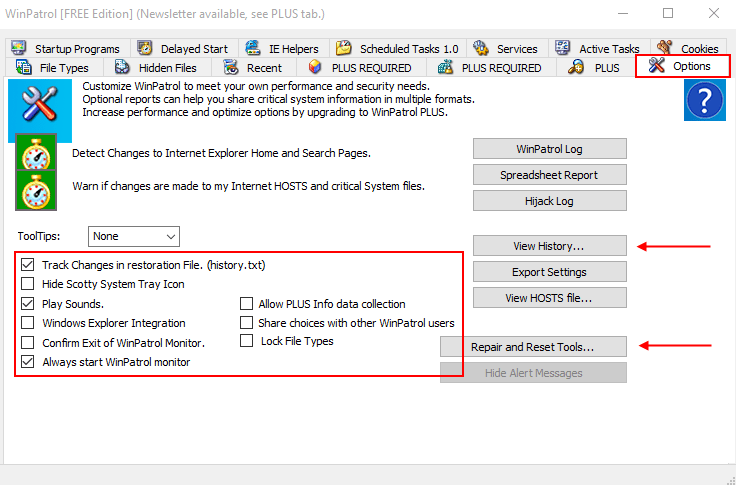
Κατέβασμα και εγκατάσταση του Regshot
Αν και η δωρεάν έκδοση του WinPatrol δεν μας επιτρέπει να παρακολουθούμε τις αλλαγές στο μητρώο των Windows, μία άλλη δωρεάν εφαρμογή το Regshot έρχεται να καλύψει αυτό το κενό.
Συνήθως, όταν εγκαθιστούμε ένα νέο λογισμικό στον υπολογιστή μας, αυτό πραγματοποιεί αλλαγές στα Windows αντιγράφοντας τα απαραίτητα του αρχεία και τις καταχωρήσεις μητρώου έτσι ώστε να μπορέσει να λειτουργήσει σωστά.
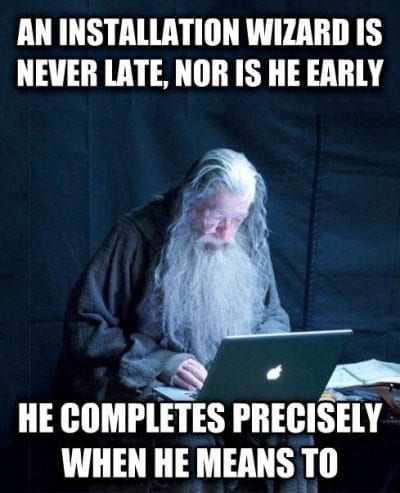
Κανονικά, όταν θέλουμε να καταργήσουμε την εγκατάσταση του λογισμικού θα πρέπει ότι αλλαγές πραγματοποιήθηκαν στα Windows να αναιρεθούν. Παρ' όλα αυτά, τις περισσότερες φορές παραμένουν άχρηστες καταχωρήσεις, είτε γιατί η εφαρμογή απεγκατάστασης του προγράμματος (uninstaller) ήταν κακώς προγραμματισμένη ή είναι προβληματική.
Έτσι, ανάλογα με το πόσο καλογραμμένο είναι το λογισμικό και πόσο καλός είναι ο unistaller που θα χρησιμοποιήσουμε, μπορεί να απομείνουν ένα με δύο κλειδιά μητρώου μέχρι και εκατοντάδες μαζί με αρκετά megabyte από εναπομείναντα αρχεία.

Ένας πολύ καλός τρόπος για να εντοπίσουμε τις αλλαγές στα Windows που πραγματοποιήθηκαν κατά τη διάρκεια μιας εγκατάστασης ή αλλαγών στις ρυθμίσεις, είναι να συγκρίνουμε την κατάσταση του συστήματος μας πριν και μετά. Το Regshot είναι ένα πολύ καλό εργαλείο το οποίο λαμβάνει στιγμιότυπα του μητρώου των Windows πριν και μετά από μία αλλαγή και τα συγκρίνει.
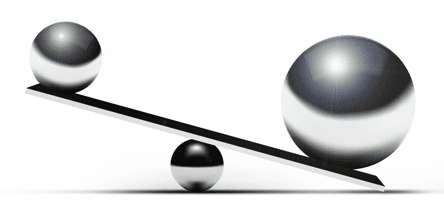
H υλοποίηση της ιδέας για το Regshot ξεκίνησε το 2001 από 3 άτομα, μεταξύ αυτών και ένας Έλληνας ο “XhmikosR”.
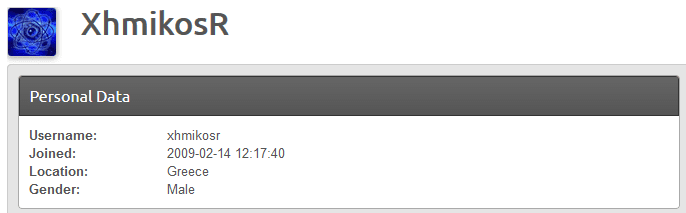
Για να κατεβάσουμε και να εγκαταστήσουμε την τελευταία έκδοση του Regshot θα πρέπει να επισκεφθούμε τη διεύθυνση: https://sourceforge.net/projects/regshot/.
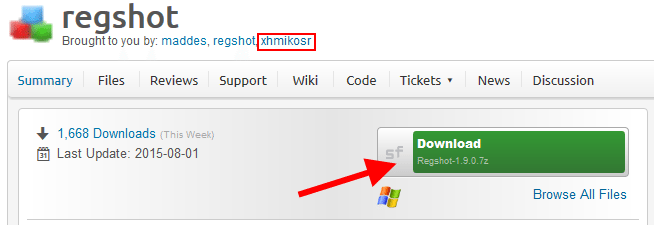
To αρχείο που κατεβάζουμε έρχεται με συμπίεση τύπου 7ZIP, η οποία δεν υποστηρίζεται από την ενσωματωμένη λειτουργία αποσυμπίεσης που έχουν τα Windows. Αν δεν έχουμε κάποιο ξεχωριστό πρόγραμμα αποσυμπίεσης, μπορούμε να κατεβάσουμε το δωρεάν Peazip, και να το εγκαταστήσουμε εντελώς αυτόματα με το Ninite.
Μόλις το κατεβάσουμε, τρέχουμε τον installer και είμαστε έτοιμοι. Για να αποσυμπιέσουμε το αρχείο, αρκεί να κάνουμε δεξί κλικ -> PeaZip -> Extract here (in new folder).
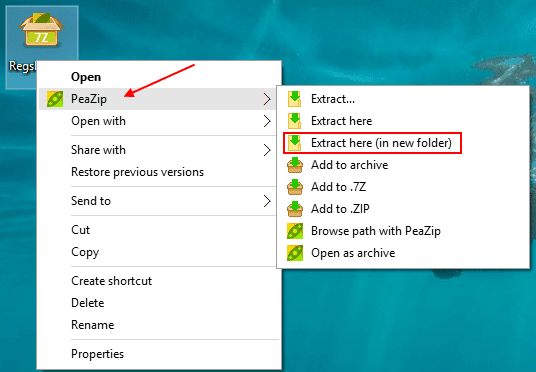
Η εφαρμογή είναι portable και δεν χρειάζεται εγκατάσταση για να τρέξει. Μόλις ολοκληρωθεί η αποσυμπίεση, ανοίγουμε τον φάκελο και επιλέγουμε το αρχείο Regshot Unicode x86 ή x64 (σημειώνουμε ότι το Regshot Unicode x86 δουλεύει ακόμα και σε Windows 10 x64) . Καλό θα είναι να ανοίξουμε την εφαρμογή με δικαιώματα διαχειριστή.
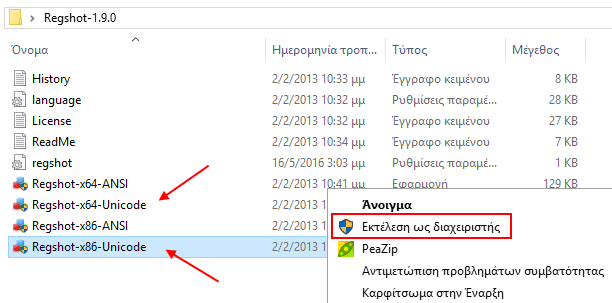
Η εφαρμογή υποστηρίζει πλήρως την ελληνική γλώσσα, από το μενού γλώσσας κάτω δεξιά.
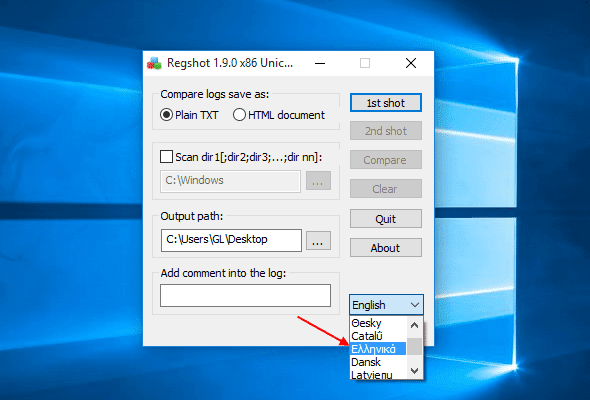
Παρακολουθώντας αλλαγές στο μητρώο του συστήματος
Τώρα είμαστε έτοιμοι να δοκιμάσουμε στην πράξη το Regshot. Αφού ανοίξουμε την εφαρμογή λαμβάνουμε το πρώτο στιγμιότυπο του μητρώου, πριν πραγματοποιήσουμε αλλαγές στα Windows.
Πατώντας “1η ανάλυση ” και έπειτα “Ανάλυση” παίρνουμε το στιγμιότυπο, το οποίο αφού ολοκληρωθεί μπορούμε να το βρούμε στη θέση “C:\Users\Όνομα Χρήστη\AppData\Local\Temp\” ή όπου αλλού επιλέξουμε εμείς.
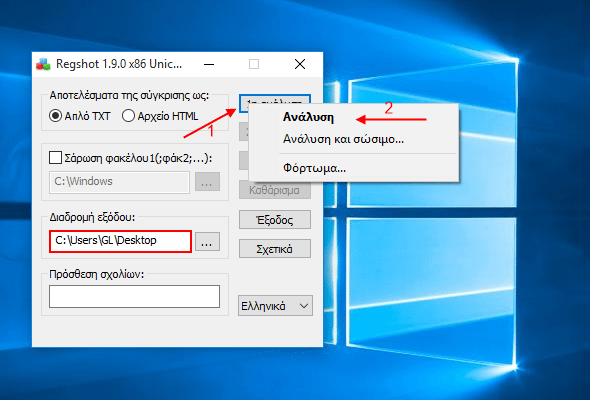
Για να παρακολουθήσουμε τώρα τις μεταβολές στο μητρώο για παράδειγμα ύστερα από μία αλλαγή στο φόντο της επιφάνειας εργασίας μας, ερχόμαστε πάλι στην εφαρμογή και επιλέγουμε “2η ανάλυση” και έπειτα “Ανάλυση”.
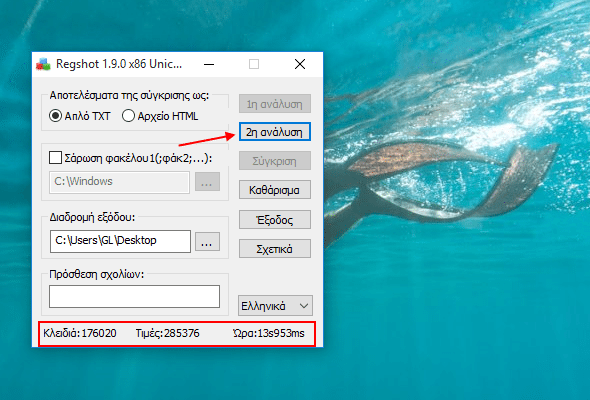
Αφού ολοκληρωθεί το στιγμιότυπο επιλέγουμε “Σύγκριση” και εμφανίζονται οι αλλαγές σε ένα TXT αρχείο ή σε μορφή HTML.
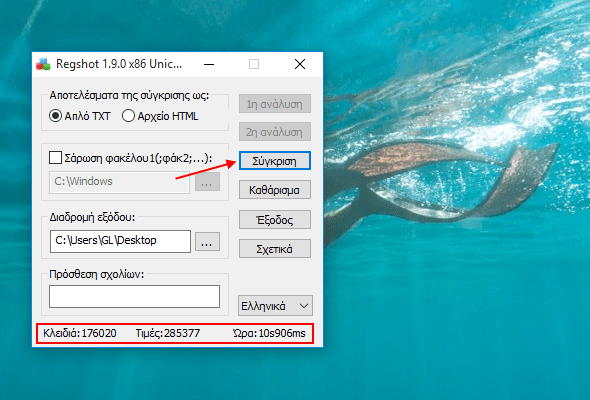
- Τιμές που σβήστηκαν: 1
- Τιμές που προστεθήκαν: 2
- Τιμές που άλλαξαν: 8
- Συνολικές αλλαγές: 11
Εκτός από την καταχώριση των αλλαγών, παρέχεται σε βάθος λεπτομέρειες σχετικά με το ποια κλειδιά μεταβλήθηκαν κατά την αλλαγή του φόντο της επιφάνειας εργασίας σας. Αυτό μπορεί να είναι χρήσιμο σε περίπτωση που θέλουμε να διαχειριστούμε αυτά τα κλειδιά χειροκίνητα.
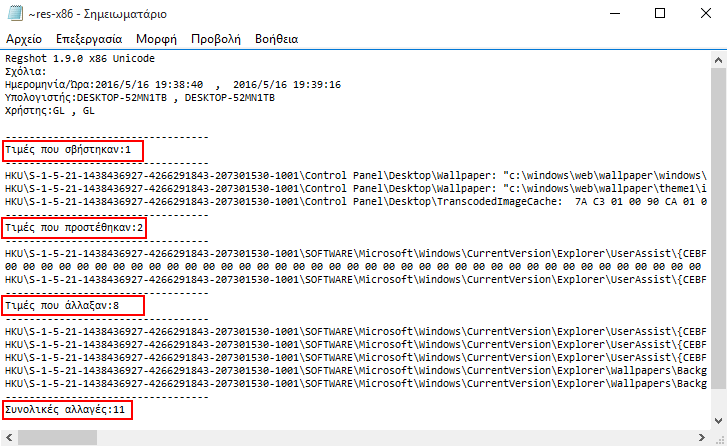
Παρακολουθώντας αλλαγές μητρώου κατά την εγκατάσταση/απεγκατάσταση προγραμμάτων
Την ίδια διαδικασία θα ακολουθήσουμε για να παρακολουθήσουμε τις αλλαγές που γίνονται στο μητρώο κατά την εγκατάσταση μίας εφαρμογής. Αρχικά παίρνουμε το πρώτο στιγμιότυπο πριν την εγκατάσταση, μόλις ολοκληρωθεί το δεύτερο και στο τέλος τα συγκρίνουμε.
- Κλειδιά που προστέθηκαν: 38
- Τιμές που προστέθηκαν: 600
- Τιμές που άλλαξαν: 10
- Συνολικές αλλαγές: 648
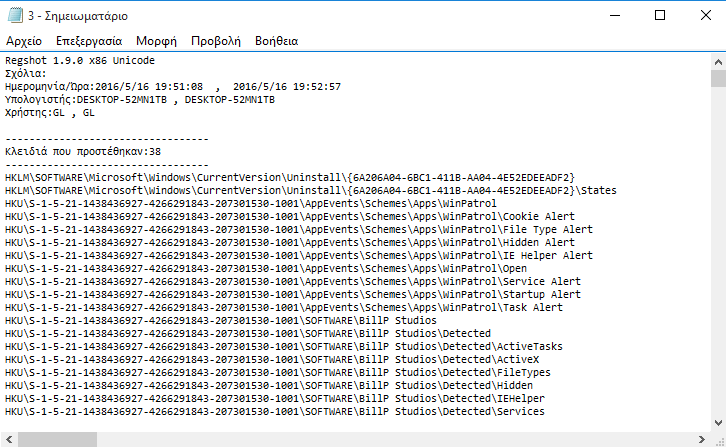
Εάν τώρα θέλουμε να δούμε κατά πόσο η απεγκατάσταση της εφαρμογής αφήνει υπολείμματα στο σύστημα μας αρκεί να πάρουμε ένα στιγμιότυπο πριν από την απεγκατάσταση, ένα στιγμιότυπο μετά και να τα συγκρίνουμε.
- Κλειδιά που σβήστηκαν: 38
- Τιμές που σβήστηκαν: 600
- Τιμές που άλλαξαν: 7
- Συνολικές αλλαγές: 645
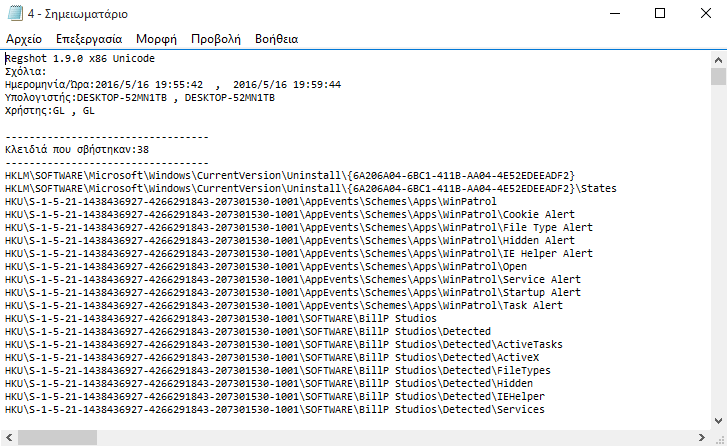
Από ότι βλέπουμε η απεγκατάσταση του προγράμματος ήταν αρκετά επιτυχής και δεν άφησε πολλά κατάλοιπα στον υπολογιστή μας, αφού οι συνολικές αλλαγές (Total changes) πριν και μετά ήταν μόλις 3.
Σας βοήθησαν οι εφαρμογές να εντοπίσετε τις αλλαγές στα Windows και στο μητρώο;
Εάν συναντήσατε οποιαδήποτε δυσκολία στη χρήση των WinPatrol και Regshot για να παρακολουθήσετε τις αλλαγές στα Windows γράψτε μας στα σχόλια ποιο ήταν το πρόβλημα που αντιμετωπίσατε.